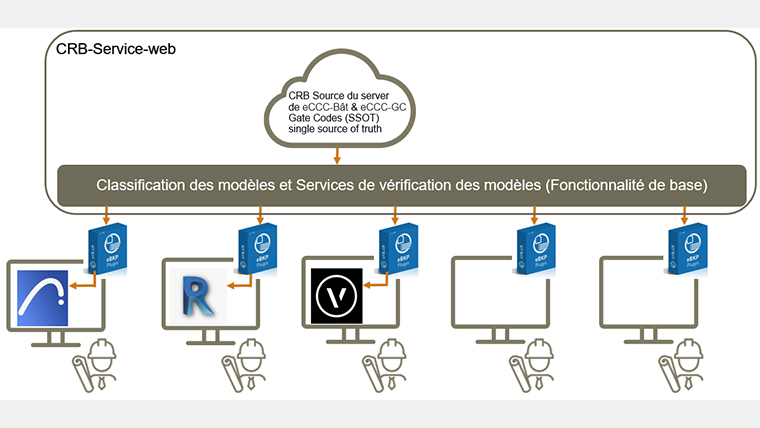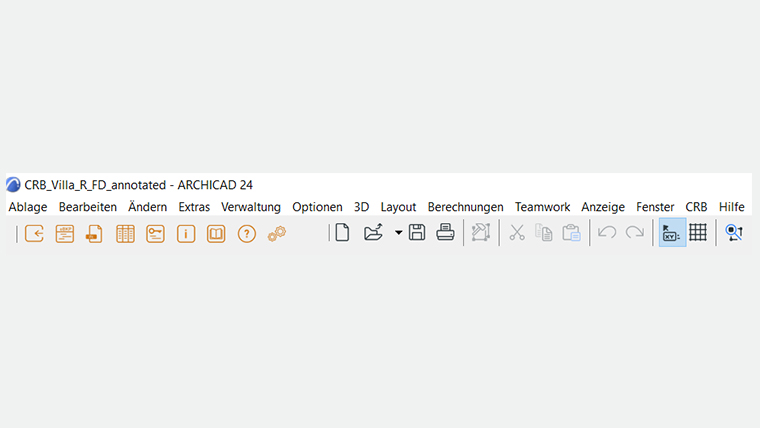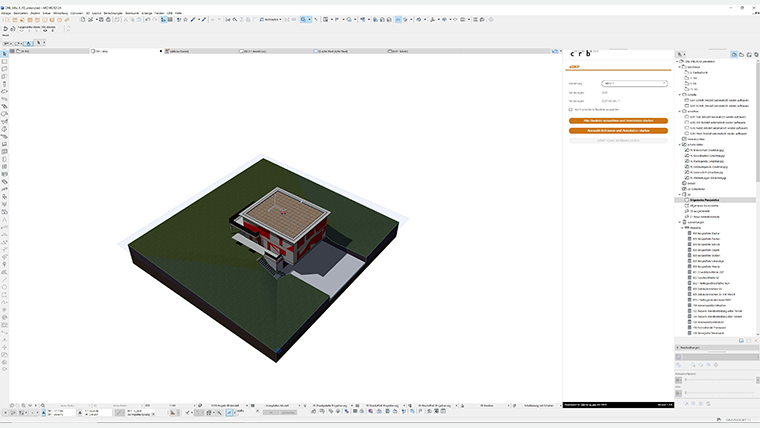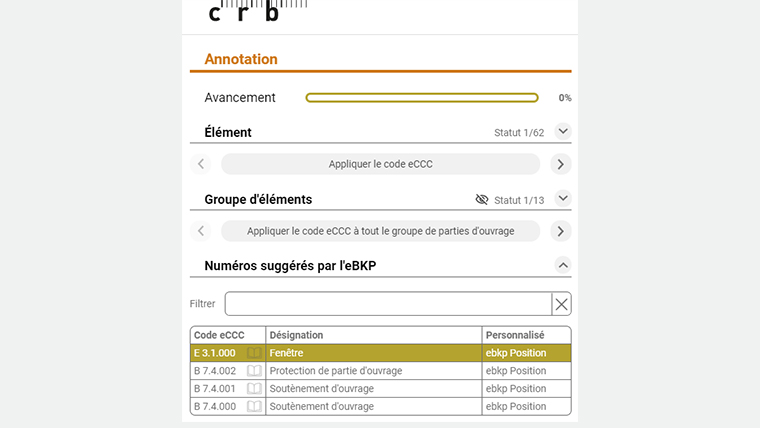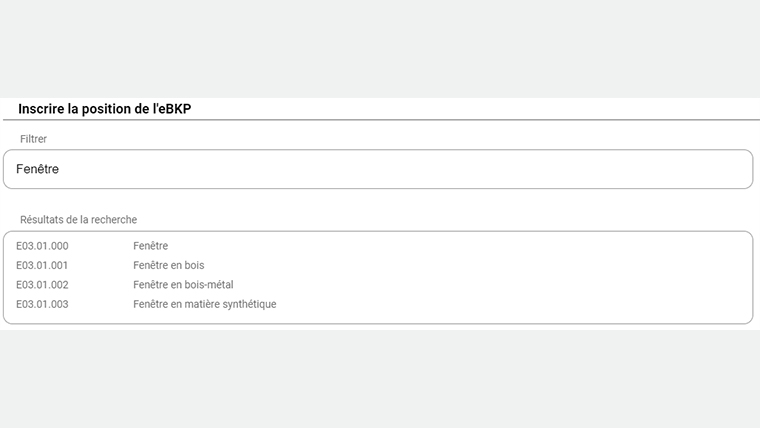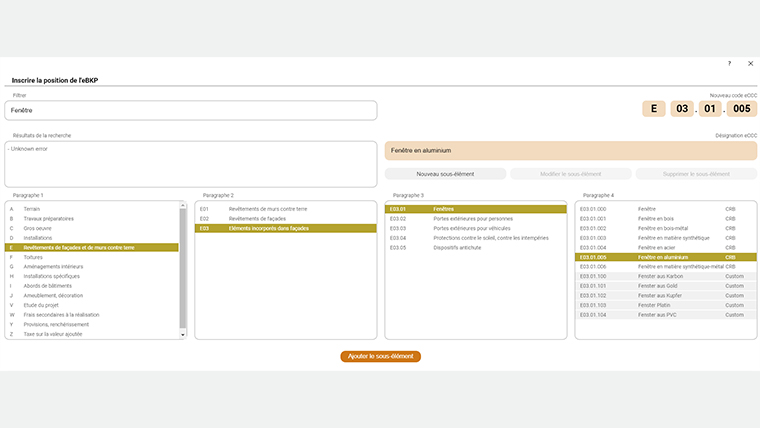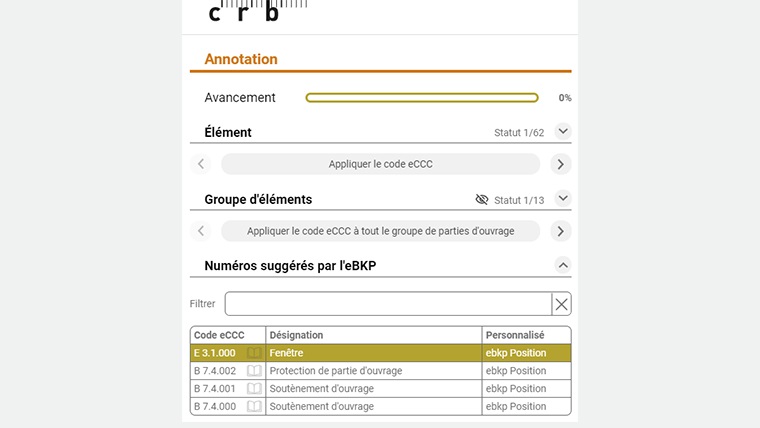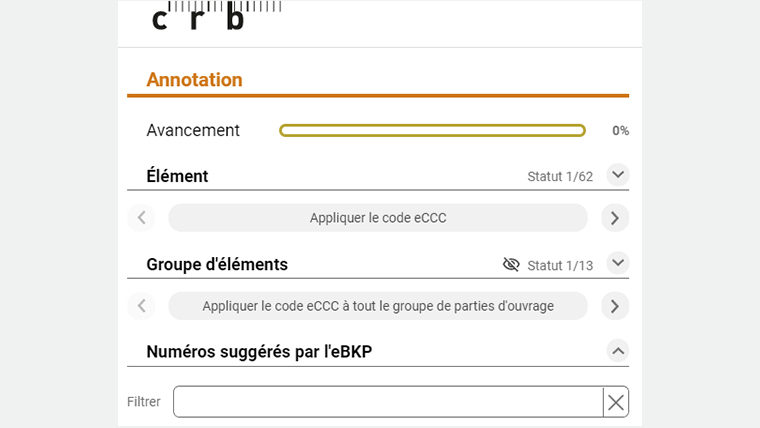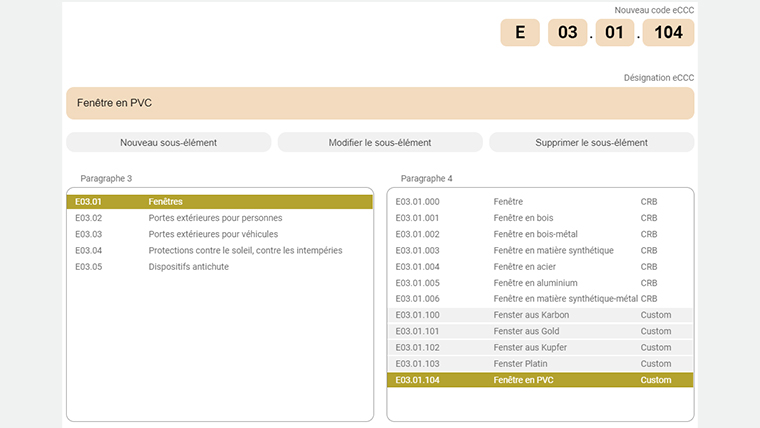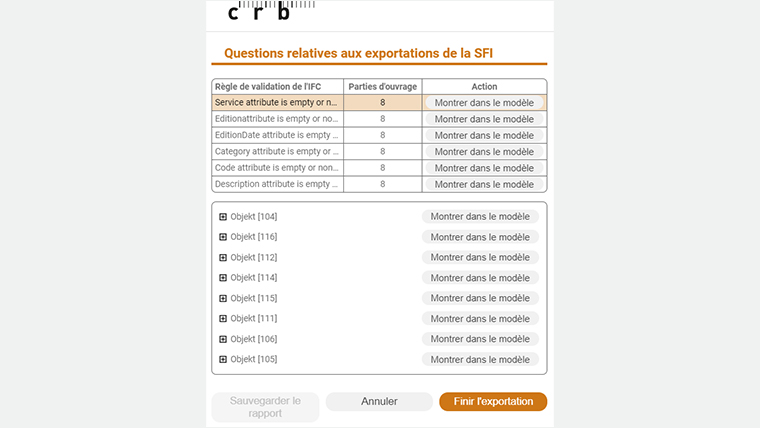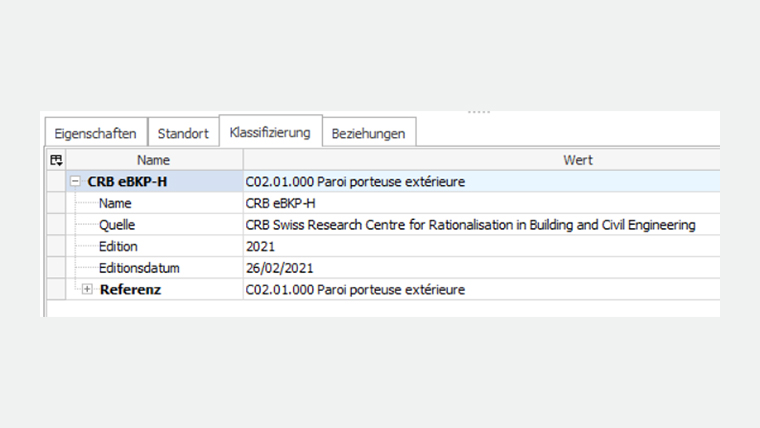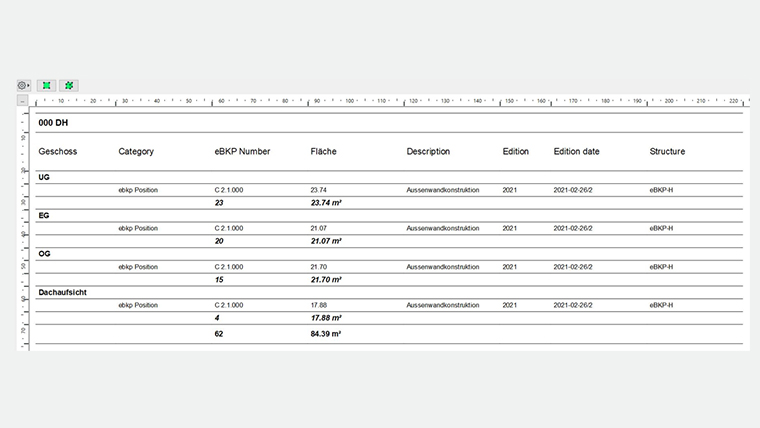Une classification standardisée des parties d’ouvrage
eCCC-Plugin pour logiciel CAO
Les solutions CAO 3D jouent un rôle central dans le processus BIM. Les compléments logiciels (ou « plugins ») de CRB relient sans équivoque des parties d’ouvrage issues de maquettes CAO 3 aux Codes des coûts de construction par éléments (Bâtiment et Génie civil). L’eCCC-Plugin associe les maquettes 3D aux deux normes eCCC afin de générer des extraits de quantité pour déterminer les coûts. Les premières applications CAO peuvent déjà déterminer des quantités et des coûts à partir d’une maquette.
Daniel Hauenstein, Product Manager
07.07.2022
Les concepteurs se demandent comment relier simplement et efficacement les Codes des coûts de construction eCCC avec leur modèle CAO afin de déterminer des quantités. Pour pouvoir les déterminer selon les règles de métré définies dans les Compléments aux eCCC-Bât et eCCC-GC, il faut d’abord relier les parties d’ouvrage à la structure eCCC. Actuellement, ce processus doit être effectué manuellement. Il est chronophage et source d’erreurs. Le nouvel eCCC-Plugin facilite cette attribution: les parties d’ouvrage peuvent être classées de manière standardisée et semi-automatique.
Contenu des données et services
L’eCCC-Plugin est bien plus qu’une simple structure des Codes des coûts de construction par éléments. Le service web CRB, également appelé «Single Source of Truth» (SSOT), en constitue la pièce maîtresse. C’est là que les données des Codes des coûts de construction eCCC-Bât et eCCC-GC, y compris le 4e niveau de l’eCCC gate, sont centralisées de manière standardisée. Actuellement, le Code des coûts de construction Bâtiment eCCC-Bât (2020) compte 360 postes de coûts, le Code des coûts de construction Génie civil eCCC-GC (2017) 361 postes de coûts et l’eCCC gate (4e niveau) plus de 2’500 sous-éléments. On trouve également dans le SSOT les deux mappings « IFC – eCCC-Bât » et « IFC – eCCC-GC ». Ils se chargent de l’attribution semi-automatique du plugin. Ces données, actualisées en permanence par CRB, sont à disposition des futurs utilisateurs et utilisatrices du plugin. La détermination des quantités est ainsi de bien meilleure qualité.
Des fonctions clés sont créées à partir de cette base : les services pour la classification et la vérification des maquettes (ils contrôlent si tous les éléments sont entièrement classifiés). Les différents types de connexions des logiciels de CAO ArchiCAD, Revit et Vectorworks en font également partie.
Ces deux niveaux, Données et Services constituent la base de l’eCCC-Plugin. Le plugin relie le logiciel CAO au service web CRB. Une connexion Internet stable est indispensable pour que le service web CRB, l’eCCC-Plugin et le logiciel CAO puissent parfaitement interagir. Ce concept permet d’ajouter facilement des données eCCC, de centraliser le mapping entre l’IFC et l’eCCC, et aussi de développer à l’avenir sa fonction de base et de le relier à d’autres logiciels CAO.
Cas d’application
L’eCCC-Plugin apporte un véritable plus dans les cas suivants:
- Chaque élément est classé de manière semi-automatique dans la maquette 3D CAO.
- Le concepteur peut sélectionner des parties d’ouvrage en particulier. Le classement est semi-automatique.
- Il est possible de vérifier si les attributions à l’eCCC sont complètes.
Une classification simple
- Le concepteur ouvre l’eCCC-Plugin dans son logiciel CAO où se trouve sa maquette. Dans le plugin se trouve un registre « CRB » qui contient 9 icônes correspondant à différentes fonctionnalités (Fig. 1).
- Après s’être connecté , il sélectionne le Code des coûts de construction Bâtiment (eCCC-Bât) ou Génie civil (eCCC-GC) – les fonctions s’ouvrent dans une fenêtre du logiciel CAO, en règle générale à droite. Le concepteur garde toujours sa maquette au centre (Fig. 2).
- Commençons à présent la classification. En cliquant sur l’icône eCCC , la fenêtre «classification» s’ouvre, le concepteur peut ventiler les différentes parties d’ouvrage (ou des groupes entiers de parties d’ouvrage) aux codes eCCC. Prenons l’exemple d’une partie d’ouvrage «Fenêtre». Le concepteur clique sur la fenêtre dans la maquette. L’eCCC-Plugin détecte automatiquement que la partie d’ouvrage sélectionnée est une fenêtre. Il propose les codes eCCC pour la spécification d’une fenêtre selon l’eCCC-Bât. Cet automatisme s’effectue grâce au mapping entre l’entité IFC «Window» et les codes eCCC du service web CRB. Le mapping détermine le nombre de choix disponibles (Fig. 3).
-
Si la première proposition ne convient pas, il ouvre la fenêtre de recherche eCCC. Elle offre trois fonctions : la première est d’entrer un mot-clé, comme «fenêtre». Tous les contenus contenant le mot «fenêtre» s’affichent alors (Fig. 4).
- La deuxième fonction permet d’affiner la recherche, paragraphe par paragraphe, dans les différents niveaux, jusqu’à l’obtention d’un résultat convenable. Dans l’ex. «Fenêtre en aluminium» (Fig. 5). Le concepteur confirme le choix.
-
L’attribution définitive du type de fenêtre dont il s’agit est effectuée manuellement par l’utilisateur. Dans l’exemple, la fenêtre choisie (Fig. 6) est en aluminium, donc le code eCCC est E03.01.005 pour cette partie d’ouvrage. Si toutes les fenêtres de la maquette sont en aluminium, il peut sélectionner toutes les fenêtres en tant que «Groupe de parties d’ouvrage».Cliquer sur le bouton «Appliquer le code eCCC» pour classifier la partie d’ouvrage sélectionnée. Cliquer sur le bouton « Appliquer le code eCCC à tout le groupe de parties d’ouvrage » permet de classifier tout le «groupe de parties d’ouvrage», comme dans l’exemple.
-
Il n’est pas nécessaire de cliquer manuellement sur chaque élément de la maquette, il peut cliquer sur «Continuer» et le processus se poursuit élément après élément (Fig. 7). La barre de progression indique l’avancement du travail et donne une idée du temps encore nécessaire pour la classification. Cela permet également de garantir que toutes les parties d’ouvrage ont été classifiées.
-
Si aucun sous-élément standardisé n’est adapté, il peut définir un sous-élément personnalisé. Le concepteur clique sur «Ajouter un sous-élément». La fenêtre de recherche s’ouvre à nouveau (troisième fonction): le bouton «Nouveau sous-élément» (Fig. 8) permet d’entrer le sous-élément personnalisé, dans l’exemple «fenêtre en PVC». L’eCCC-Plugin ajoute le prochain code libre à disposition (E03.01.104) qui est classé comme «personnalisé» (Custom). Les sous-éléments personnalisés sont enregistrés et seront proposés à l’avenir en option.
-
Lorsque la barre de progression a atteint 100 %, il peut exporter les données eCCC dans un fichier IFC. Pour ce faire, il clique sur l’icône «Export IFC».
-
L’eCCC-Plugin vérifie la maquette en vue de l’export IFC et répertorie tous les éléments non classifiés, lorsque la barre de progression affiche une valeur inférieure à 100 %. Ceux-ci pourront être classifiés a posteriori. Le bouton «Terminer l’export» clôt l’export IFC (Fig. 9).
-
Si le fichier IFC exporté est ouvert dans un logiciel autre qu’ArchiCad, Revit et Vectorworks ou dans le BIM-Viewer, le code eCCC est affiché sous forme de Ifc-ClassificationReference (Fig. 10).
-
Une partie d’ouvrage, p. ex. «C02.01.000 Parois porteuses extérieures», contient des attributs tels que «Nom», «Source», «Edition» et «Date d’édition» dans la source des données (Fig. 11).
-
Ce standard améliore la qualité des données et la collaboration interlogicielle. Dans le logiciel ArchiCAD, les codes eCCC apparaissent sous «Analyses». L’exemple se limite aux éléments «Parois porteuses extérieures» (article eCCC C02.01.000). ArchiCAD permet d’enregistrer cette analyse directement dans Excel.
Perspectives
L’eCCC-Plugin a été présenté en primeur en public à la Swissbau, à Swissbau Focus, dans la conférence «Nouveaux outils de travail pour la planification des coûts avec l’eCCC et les valeurs référentielles» et au point d’information du lounge CRB. Marcel Chour, chef de projet Développement à CRB, a répondu aux questions du public et présenté le fonctionnement de l’eCCC-Plugin sur un ordinateur.
L’équipe de développement travaille actuellement à la finalisation de la version 1 pour le logiciel CAO d’ArchiCAD, Revit et Vektorworks. CRB s’est fixé des objectifs ambitieux pour l’eCCC-Plugin, c’est pourquoi il faut encore un peu de temps pour obtenir un outil de qualité. Si vous souhaitez le tester sur un nouveau projet, contactez sans attendre le CRB.
En tant qu’organisme neutre de standardisation, CRB offre à tous les partenaires informatiques intéressés la possibilité d’intégrer l’eCCC-Plugin dans leur logiciel CAO. Si vous êtes intéressé, nous vous invitons cordialement à nous contacter. Pour utiliser le plugin, les clientes et clients futurs ont besoin d’une licence CRB.
Restez informés en rejoignant notre communauté!
Souhaitez-vous être informé(e) régulièrement sur un sujet? Ou êtes-vous intéressé(e) à partager votre expérience et vos connaissances en matière de construction avec d'autres professionnels? Alors inscrivez-vous sur notre liste - CRB organise régulièrement des événements, des ateliers ou des tables rondes virtuelles. Ce n'est qu'avec votre participation qu'il sera possible développer des standards adéquats!